

作者: Nathan E. Malpass, 最新更新: 2021年3月10日
如今,大多数人都拥有台式计算机,便携式笔记本电脑,智能手机,甚至平板电脑。 您可能需要整理所有照片并将它们保存在集中的位置。 为此,您需要将照片从“更便携”的小工具(如iPhone和平板电脑)同步到笔记本电脑或台式机。
学习 如何将照片从iPhone同步到计算机 是拥有珍贵图像备份的好方法。 这个过程很容易。 本指南将通过各种方法帮助您。 这样,您可以确保将您的记忆保存在安全的地方。 在另一篇文章中也谈到 iPhone和计算机的同步,如果您有兴趣,可以看看。

第1部分。为什么需要将iPhone中的照片同步到计算机第2部分。如何将照片从iPhone同步到计算机:最佳方法第3部分。将照片从iPhone同步到计算机的其他方法
您可能要在两个设备之间同步照片有多种原因。 首先,您可能希望在计算机上拥有图像的备份副本,以确保图像不会丢失或误删除。 如果您对丢失图像文件感到疑惑,那么您必须按照以下说明进行操作。
其次,您可能会喜欢在计算机上签出图片以获得最佳观看体验。 这样,您应该知道如何将照片从iPhone同步到计算机。 另一个原因是需要使用功能强大的照片编辑应用程序在计算机上编辑照片。
您可能想要同步图像的第四个原因是对组织的需求。 您可能只想确保所有内容都组织在多个设备中。 或者,您可能希望标记和更改每个图像的文件名以便于参考。 与使用iPhone相比,计算机将是一种更简便的方法。
综上所述,让我们从本文的内容开始。 以下是在iPhone和计算机之间同步图像的最佳方法。
我们在这里推荐一个真正的赢家– FoneDog电话转接。 这是一个很棒的工具,可用于在iOS,Android和计算机设备之间传输多种类型的文件(或数据)。 这是确保您创建数据备份的一种可靠方法。
电话转移
在iOS,Android和Windows PC之间传输文件。
轻松地在计算机上传输和备份短信,联系人,照片,视频,音乐。
与iOS 13和Android 9.0完全兼容。
免费下载

这是使用方法 FoneDog电话转移 有关如何将照片从iPhone同步到计算机的信息:
步骤01-下载并连接
首先,您必须从此处的官方网站下载并安装FoneDog电话传输。 然后,只需使用购买时随附的USB电缆将iPhone与计算机的iPhone连接即可。 等待软件自动识别您的设备。 发生这种情况时,有关iPhone的信息将显示在界面中。

步骤02-选择数据类型
在这种情况下,您将选择“照片”作为您要传输的数据类型。 您可以预览所有不同的图像,并且可以选择或取消选择想要(或不想)传输的特定图像。
步骤03-开始转移
选择文件后,您可以开始将它们从Apple智能手机传输到计算机。 只需单击界面顶部的“导出到计算机”按钮。
步骤04-完成流程
传输过程可能需要几秒钟到几分钟,这取决于您要移动的数据量。 因此,请等待直到整个过程完成。 这里还有另一篇文章,也可以用作参考,它的 主题是将照片从iPhone传输到PC 与这部分相似。
关于如何将照片从iPhone同步到计算机,还有其他方法。 这些方式都有其自身的缺点和优点。 其中一些包括在下面:
方法01:使用Windows资源管理器的即插即用
对于这种方法,您将需要iPhone,计算机和USB电缆。 此方法的前提是Windows PC将iPhone识别为文件系统或数码相机。 通过这种识别模式,您可以开始将照片从iPhone传输到计算机设备。
步骤01 –使用USB电缆将iPhone连接到计算机。 确保iTunes未打开且iPhone已解锁。
步骤02 –等待直到弹出窗口出现。 通常,此弹出窗口会询问您您希望使用插入的iPhone做什么。
步骤03 –选择“查看内容”。
步骤04 –文件夹将显示给您。 找到放置照片的文件夹。
步骤05 –使用复制和粘贴将iPhone中的照片复制到计算机中本地文件夹中的照片。
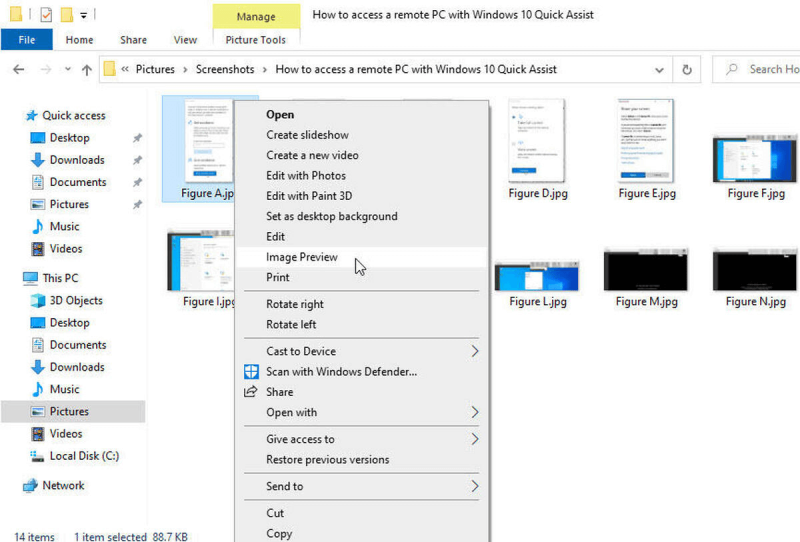
方法02:将iPhone用作A 数码相机 在Windows资源管理器中
步骤01 –使用USB电缆将iPhone连接到计算机。 确保iTunes未打开且iPhone已解锁。
步骤02 –启动“我的电脑”或转到本地文件夹,然后在左侧单击“此PC”。
步骤03 –找到标有“便携式设备”的部分。 在该区域内找到iPhone。
步骤04 –启动iPhone并在其中查找照片。
步骤05 –选择要传输的特定图片。 使用复制并粘贴到计算机中的所需位置。
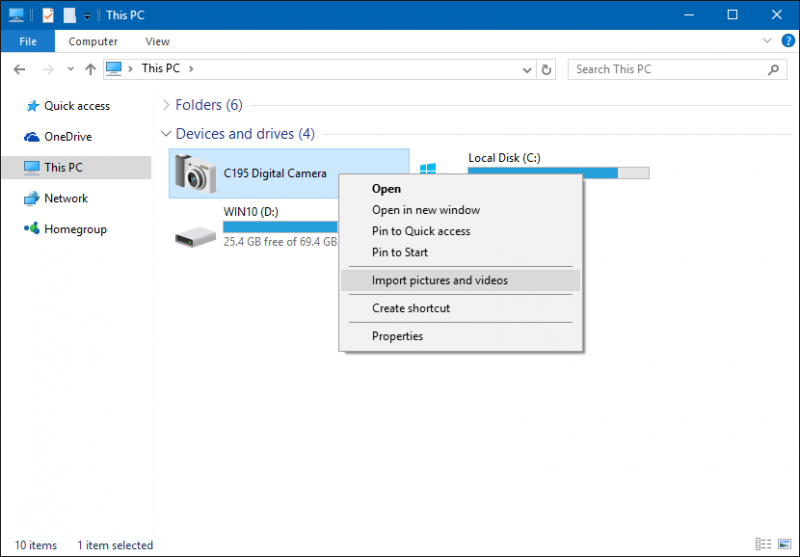
方法03:使用iTunes
如何将照片从iPhone同步到计算机的另一种方法是使用iTunes应用程序。 为此,您将需要iPhone,计算机设备,USB电缆,iTunes应用程序和iTunes帐户。
如果您的iPhone中有很多相册,建议您将特定的文件夹放在一个较大的文件夹中。 这样,您可以在较大的文件夹中创建子文件夹。 原因是iTunes允许您单独选择要同步的子文件夹。
以下是如何执行此操作的步骤:
步骤01 –首先,您必须在iPhone设备中整理图像。
步骤02 –将iPhone插入计算机并启动iTunes。
步骤03 –在菜单中,找到iPhone的图标。 在左侧,选择“照片”。
步骤04 –勾选“同步照片”复选框。
步骤05 –从下拉菜单中选择名为“选择文件夹”的选项。 然后,浏览至要同步图像的文件夹。
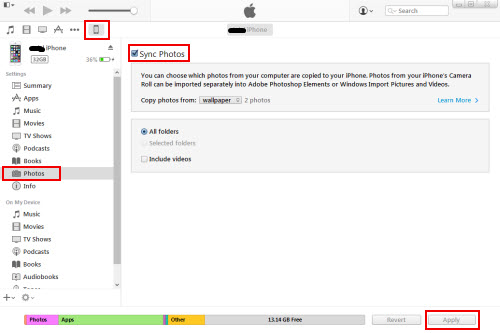
方法04:使用iCloud
使用Apple的iCloud服务是如何将照片从iPhone同步到计算机的另一种方法。 此技术的要求包括您的iPhone,计算机,USB电缆,iCloud和Internet连接。
首先,您必须通过其中的“设置”应用程序启用iCloud。 然后,激活照片流。 在计算机上,下载iCloud控制面板。 确保两个设备都连接到相同的iCloud帐户。
完成此操作后,iPhone中的所有照片都将保存到计算机中。 也就是说,如果这些已连接到Internet。 如果您当前没有Wi-Fi,则同步过程将在以后实际连接到Internet时进行。
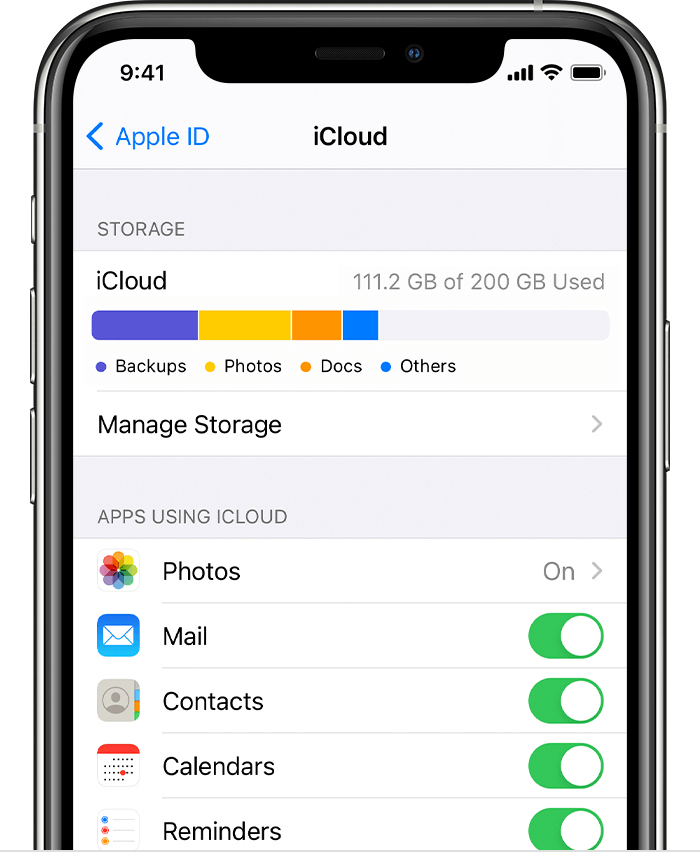
方法05:使用Dropbox
这将需要iPhone,计算机,Dropbox和Wi-Fi连接。 为了使用Dropbox将照片从iPhone传输到计算机,您必须在两个设备中都安装该应用程序。
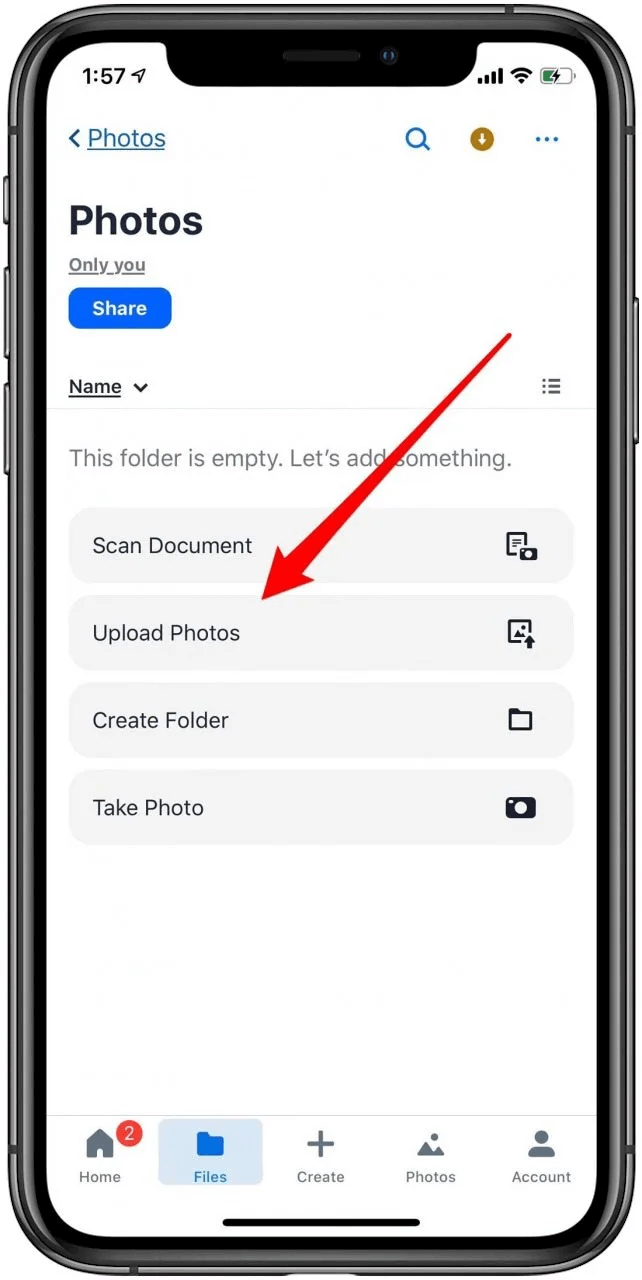
然后,使用iPhone打开Dropbox应用程序,然后转到标签为“上传”的标签。 按下界面左上方的看起来像加号的图标。 选择您要移动的照片。
此后,您必须选择上传照片的目的地并开始该过程。 现在,您必须检查计算机,以确保照片已经在Dropbox的上传目标位置中。 最后,只需将照片从Dropbox下载到您的计算机即可。
Dropbox的伟大之处在于,您也可以使用它来移动其他类型的文件。 例如,您可以使用它来移动可能很重要的视频或文档。 这是用于数据备份和文件传输的非常通用的工具。
人们也读在不使用iTunes的情况下将音乐从iPhone传输到计算机的顶级工具如何将音频从iPhone传输到Android手机的指南
我们已为您提供了六种不同的方法来将照片从iPhone同步到计算机。 这些方法各有利弊。 此外,它们中的大多数都有诸如USB电缆或 互联网线路.
这些同步照片的不同技术非常适合备份。 它们也可用于其他用途,例如在计算机上编辑照片。
我们明确的赢家肯定是FoneDog电话转接。 这是在不同设备类型之间传输数据的绝佳工具。 另外,它这样做不会导致数据丢失。 如果要获取FoneDog电话转接,可以在此处获取该工具。 有免费试用版,您可以先试用。 立即下载该工具!
发表评论
评论
热门文章
/
有趣乏味
/
简单困难
谢谢! 这是您的选择:
Excellent
评分: 4.6 / 5 (基于 85 评级)